u盘启动盘无法进入引导安装系统的解决方法
- 分类:U盘教程 回答于: 2022年03月17日 08:39:00
u盘启动盘无法进入引导安装系统的解决方法,当今,U盘装系统已经成为系统安装的一个主流方式,虽然说U盘装系统的方式很简单,操作便捷,但是如果用户没有注意一些细节上的东西就很容易造成安装失败,或是安装完后无法启动,最近有网友给小编留言反映到他遇到了u盘安装系统后无法启动系统的问题,是不是他装系统失败了?下面我们就来详细介绍一下u盘启动盘无法进入引导安装系统的解决方法。
工具/原料:
系统版本:windows10系统
品牌型号:联想
方法/步骤:
方法一、使用bios进入引导安装系统
1、按下自己电脑的bios快捷键进入快速启动窗口,在窗口,找到自已U盘的名称。
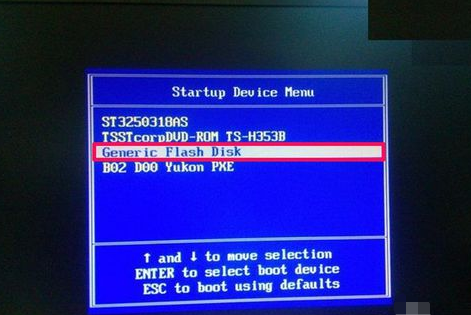
2、进入后,选择“Advanced BIOS Features”这一项,按Enter进入。
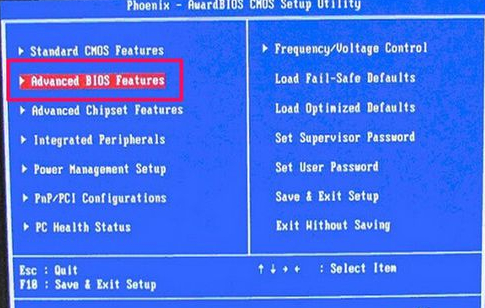
3、进入后,找到“Hard Disk Boot Priority”这一项,即优先启动硬盘,按Enter。

4、进入下一个窗口后,选择要优先启动的项,一般为USB-HDD,或者U盘的名称,用上下方向键选择项目,用“+”或“-”来移动到最上面,移好后,按Enter回车。

5、返回到Advanced BIOS Features窗口后,选择“First Boot Device”,即第一启动盘,回车,进入小窗口后,选择Removable或USB-HDD,都为U盘,选定后回车,最后按F10保存退出。
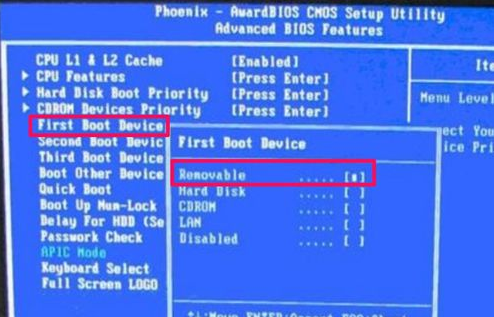
6、还有一种类型的BIOS,按Del进入后,用左右方向键,选择“Boot”(启动),找到其界面中的“Boot Device Priority”,即优先启动盘,回车。
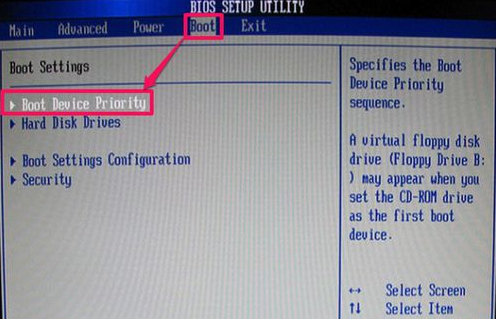
7、进入下一个窗口后,选择“lst Boot Device”这一项,按回车,选择自已U盘的名称,Enter确定,最后按F10保存退出。不会安装系统的网友可以参考win7旗舰版64安装版教程。

注意事项:
1、首先我们需要的u盘启动盘无法进入引导安装系统进行一个原因的排查,看看是因为u盘的原因还是电脑设置问题。
2、想要在开机的时候进入pe界面必须先设置U盘作为首先启动项才可以。
3、在制作好U盘启动盘之后,设置电脑从U盘引导进入pe系统,就可以进行系统的安装。
总结:
关于u盘启动盘无法进入引导安装系统的解决方法就为用户们详细分享到这里了,如果用户们使用电脑的时候碰到同样的问题,可以参考以上方法步骤进行操作哦,希望本篇教程对大家有所帮助,更多精彩教程请关注小白一键重装系统官方网站。
 有用
26
有用
26


 小白系统
小白系统


 1000
1000 1000
1000 1000
1000 1000
1000 1000
1000 1000
1000 1000
1000 1000
1000 1000
1000 1000
1000猜您喜欢
- u盘中病毒了能插电脑吗2022/09/09
- 怎么用u盘重装系统win11步骤教程..2022/04/01
- win10 iso刻录到u盘操作教程2017/10/28
- 电脑系统怎么用U盘安装图文教程..2022/06/14
- 免费恢复U盘数据,尽在数据恢复大师!..2023/12/26
- U盘系统安装步骤windows7安装教程..2022/06/14
相关推荐
- 详解UltraISO制作U盘启动盘的步骤与技..2024/08/09
- 图文详解u盘装机系统教程2021/06/23
- 戴尔 重装系统BIOS设置2023/03/28
- u盘安装win10,小编教你u盘安装win10的..2018/09/12
- U盘格式化后数据能否恢复?..2024/01/27
- u盘装系统教程win10步骤2022/07/14














 关注微信公众号
关注微信公众号



